KEUANGAN
Cara Ganti Nomor HP dan Password BNI Mobile Banking Tanpa ke Kantor Cabang
Simak cara ganti nomor HP dan password BNI Mobile Banking tanpa harus mendatangi kantor cabang, dijamin praktis dan mudah dilakukan.
TRIBUNBATAM.id - Berikut cara ganti nomor HP dan password BNI Mobile Banking tanpa ke kantor cabang.
Cara ganti nomor HP dan password BNI Mobile Banking dapat dilakukan secara praktis.
Tanpa harus ke kantor cabang, nomor HP dan password BNI Mobile Banking dapat diganti sendiri oleh nasabah.
Baca juga: Anti Ribet, Begini Cara Isi Ulang Saldo DANA Pakai BRImo, BNI Mobile, dan BCA Mobile
Sebagaimana diketahui, BNI Mobile Banking merupakan mobile banking dari Bank Negara Indonesia (BNI).
BNI Mobile Banking dapat diunduh gratis melalui Google PlayStore dan AppStore.
BNI Mobile Banking memiliki sejumlah kegunaan untuk melakukan transaksi keuangan secara online.
Untuk mengaktifkan BNI Mobile Banking di ponsel, nasabah BNI hanya perlu mengunduhnya di Google PlayStore atau AppStore.
Syarat untuk menjadi pengguna BNI Mobile Banking juga terbilang mudah.
Yakni nasabah harus memiliki nomor HP aktif yang dapat digunakan untuk melakukan registrasi di BNI Mobile Banking.
Dengan demikian, nomor HP yang aktif menjadi salah satu hal yang sangat penting.
Sementara itu, untuk melakukan sejumlah transaksi nasabah memerlukan password.
Berikut Tribunbatam.id sajikan cara ganti nomor HP dan password BNI Mobile Banking.
Baca juga: Cara Hapus Riwayat Transfer di BRImo, BNI Mobile Banking, dan Livin by Mandiri
Cara Ganti Nomor HP BNI Mobile Banking
- Buka aplikasi BNI Mobile Banking
- Lakukan login menggunakan user ID dan MPIN
- Pada halaman utama aplikasi, pilih menu Pengaturan
- Lalu pilih menu Aktivasi SMS Notifikasi
- Masukan informasi seperti Jenis Layanan: Ubah, No Rekening : Masukan no rekening, No HP : Input No HP Baru
- Untuk kolom Threshold debot silahkan kosongi saja
- Klik tombol Lanjut untuk melanjutkan
- Pada bagian validasi, silahkan cek kembali apakah nomor handphone sudah benar atau belum
- Masukan password transaksi dan klik tombol lanjut
- Notifikasi penggantian nomor handphone BNI Mobile Banking yang berhasil akan muncul.
Baca juga: Cara Tarik Tunai Tanpa Kartu ATM BNI, Pakai BNI Mobile Banking Lebih Aman
Cara Ganti Password BNI Mobile Banking
- Buka aplikasi BNI Mobile Banking
- Pada halaman Menu Pengaturan
- Pilih Password Transaksi
- Klik Lupa Password Transaksi
- Masukkan Nomor Rekening, 8 Digit Terakhir No. Kartu ATM dan PIN Kartu ATM
- Masukkan Password Transaksi yang baru sesuai dengan kriteria yang ditentukan, setelah itu Klik Simpan.
(Tribunbatam.id/Cahyanti Nawangsari)
Baca juga Berita TribunBatam.id lainnya di Google News
| Cara Mudah Ajukan Pinjaman Tanpa Agunan di BCA, Ini Syarat-Syaratnya |

|
|---|
| Cek Jumlah Angsuran Selama 5 Tahun saat Pinjam KUR Mandiri Rp 150 Juta |

|
|---|
| Tabel KUR BRI 2025 Pinjaman Rp 100 Juta Mulai Oktober 2025 dan Pelunasan Oktober 2030 |

|
|---|
| Cara Mudah Punya Kartu Kredit Mandiri, Bisa Ajukan Lewat Livin by Mandiri |

|
|---|
| Cek Tabel KUR BRI 2025, Pinjaman Mulai Rp 100 Juta Tenor Pelunasan 5 Tahun |

|
|---|

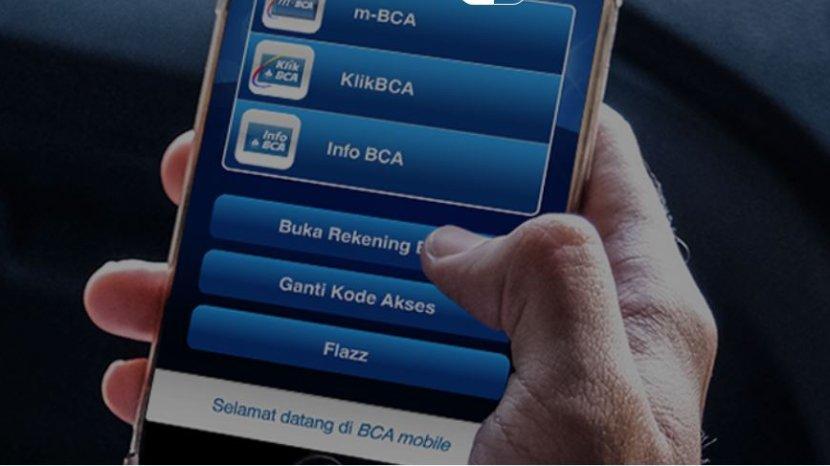














Isi komentar sepenuhnya adalah tanggung jawab pengguna dan diatur dalam UU ITE.